怎么给win10开机设置跳过锁屏界面
我们在给win10设置了密码之后,每次开机后都要想上拖动一下画面才进入输入密码的界面,想要跳过该锁屏界面,该怎么操作呢?今天就跟大家介绍一下怎么给win10开机设置跳过锁屏界面的具体操作步骤。
1. 首先打开电脑,按键盘上的Win R组合键,调出运行窗口,在打开的窗口中,输入gpedit.msc,点击确定或回车
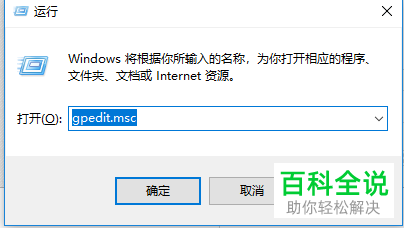
2. 进入新的页面后,依次点击左侧的计算机配置---管理模板---控制面板---个性化选项
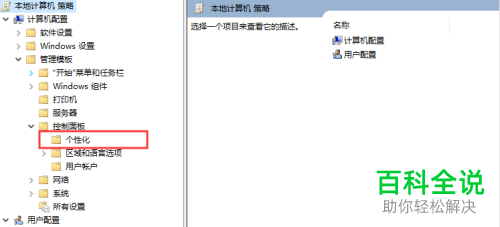
3. 在右侧打开的设置列表中,找到不显示锁屏选项,选中,点击左上方的编辑策略设置选项
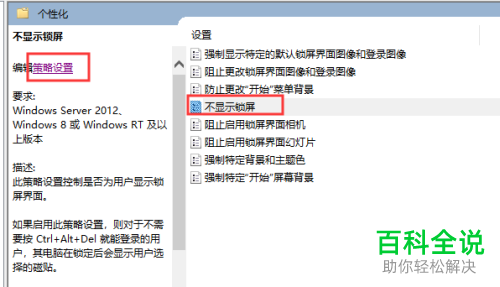
4. 如图,在弹出的窗口中,点选上在上方的已启用选项
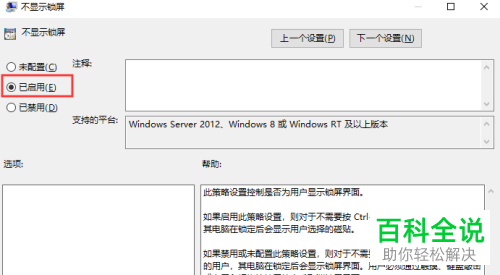
5. 最后,依次点击底部的应用---确定按钮即可完成设置。
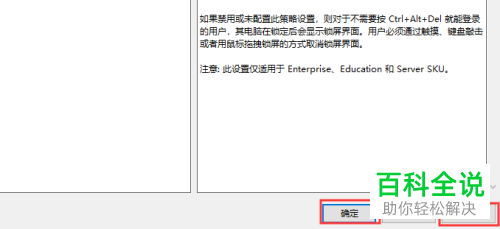
以上就是怎么给win10开机设置跳过锁屏界面的具体操作步骤。
赞 (0)

